Digikam/Calibrate and Profile Monitor/ca: Difference between revisions
Created page with "Premeu el botó <menuchoice>Refresca</menuchoice> per a fer que '''dispcalGUI''' detecti al colorímetre connectat (haurà d'aparèixer a la secció <menuchoice>Instrument/Por..." |
Importing a new version from external source |
||
| (5 intermediate revisions by 2 users not shown) | |||
| Line 1: | Line 1: | ||
<languages /> | <languages /> | ||
== Calibrar i perfilar el monitor per utilitzar-lo amb digiKam == | == Calibrar i perfilar el monitor per utilitzar-lo amb el digiKam == | ||
Transcrit des | Transcrit des d'un article al blog d'en [[User:Dmitri Popov|Dmitri Popov]], el 22 de gener de 2013 | ||
Per calibrar un monitor i generar un perfil de color per a Linux, es necessiten dues coses: un colorímetre i un programari per a perfils de color. Els colorímetres professionals d'alta qualitat tendeixen a ser molt cars, però en el seu lloc podeu utilitzar l'excel·lent dispositiu [http://www.hughski.com/ ColorHUG] de codi obert. Quan es tracta de calibrar i perfilar, el programari [http://dispcalgui.hoech.net/ | Per a calibrar un monitor i generar un perfil de color per a Linux, es necessiten dues coses: un colorímetre i un programari per a perfils de color. Els colorímetres professionals d'alta qualitat tendeixen a ser molt cars, però en el seu lloc podeu utilitzar l'excel·lent dispositiu [http://www.hughski.com/ ColorHUG] de codi obert. Quan es tracta de calibrar i perfilar, el programari [http://dispcalgui.hoech.net/ dispcalGUI] és el programari perfecte per a la tasca. Proporciona una interfície gràfica d'usuari per al calibratge de la pantalla i eines de perfilat del sistema de gestió del color de codi obert [http://www.argyllcms.com/ Argyll CMS]. Aquest últim està disponible en els repositoris de programari de la majoria de distribucions Linux, de manera que el podeu instal·lar des del gestor de paquets de la vostra distribució. En distribucions Debian i Ubuntu, això es pot fer mitjançant l'execució de l'ordre <code>apt-get install argyll</code> com a usuari root. Preneu llavors la versió empaquetada de '''dispcalGUI''' des de la web del projecte i instal·leu-la al vostre sistema. Connecteu '''ColorHUG''' (o qualsevol altre colorímetre compatible) a la vostra màquina i llanceu '''dispcalGUI'''. | ||
| Line 10: | Line 10: | ||
Premeu el botó <menuchoice>Refresca</menuchoice> per a fer que '''dispcalGUI''' detecti al colorímetre connectat (haurà d'aparèixer a la secció <menuchoice>Instrument/Port</menuchoice>). Si utilitzeu una configuració multi-pantalla, assegureu-vos que està seleccionat el monitor correcte a la secció <menuchoice>Dispositiu de visualització</menuchoice>. Seleccioneu llavors <menuchoice> | Premeu el botó <menuchoice>Refresca</menuchoice> per a fer que '''dispcalGUI''' detecti al colorímetre connectat (haurà d'aparèixer a la secció <menuchoice>Instrument/Port</menuchoice>). Si utilitzeu una configuració multi-pantalla, assegureu-vos que està seleccionat el monitor correcte a la secció <menuchoice>Dispositiu de visualització</menuchoice>. Seleccioneu llavors <menuchoice>Fotografia</menuchoice> des de la llista desplegable <menuchoice>Arranjament</menuchoice>. Llavors premeu el botó <menuchoice>Calibratge i perfil</menuchoice> i seguiu les instruccions per calibrar el monitor i generar el vostre perfil de color. Una vegada generat, '''dispcalGUI''' us demanarà que instal·leu el perfil i que l'activeu durant l'arrencada. | ||
Llavors llanceu el '''digiKam''', escolliu <menuchoice>Arranjament -> Configura digiKam</menuchoice>, i canvieu a la secció <menucohice>Gestió del color</menuchoice>. Feu clic sobre la pestanya <menuchoice>Perfils</menuchoice>, seleccioneu el perfil generat des de la llista desplegable de perfils <menuchoice>Monitor</menuchoice> i premeu <menuchoice>Bé</menuchoice> per a desar els ajustaments. | |||
[[Category:Gràfics/ca]] | [[Category:Gràfics/ca]] | ||
[[Category:Fotografia/ca]] | [[Category:Fotografia/ca]] | ||
[[Category:Guies d'aprenentatge/ca]] | [[Category:Guies d'aprenentatge/ca]] | ||
Latest revision as of 13:29, 6 December 2013
Calibrar i perfilar el monitor per utilitzar-lo amb el digiKam
Transcrit des d'un article al blog d'en Dmitri Popov, el 22 de gener de 2013
Per a calibrar un monitor i generar un perfil de color per a Linux, es necessiten dues coses: un colorímetre i un programari per a perfils de color. Els colorímetres professionals d'alta qualitat tendeixen a ser molt cars, però en el seu lloc podeu utilitzar l'excel·lent dispositiu ColorHUG de codi obert. Quan es tracta de calibrar i perfilar, el programari dispcalGUI és el programari perfecte per a la tasca. Proporciona una interfície gràfica d'usuari per al calibratge de la pantalla i eines de perfilat del sistema de gestió del color de codi obert Argyll CMS. Aquest últim està disponible en els repositoris de programari de la majoria de distribucions Linux, de manera que el podeu instal·lar des del gestor de paquets de la vostra distribució. En distribucions Debian i Ubuntu, això es pot fer mitjançant l'execució de l'ordre apt-get install argyll com a usuari root. Preneu llavors la versió empaquetada de dispcalGUI des de la web del projecte i instal·leu-la al vostre sistema. Connecteu ColorHUG (o qualsevol altre colorímetre compatible) a la vostra màquina i llanceu dispcalGUI.
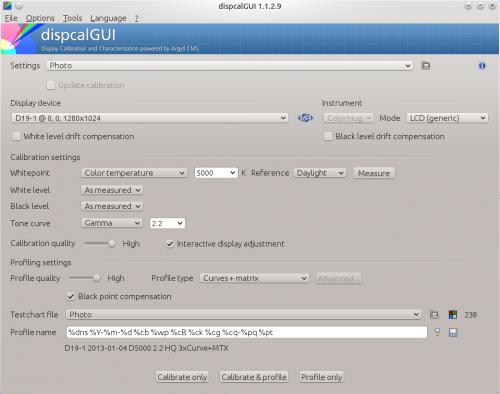
Premeu el botó per a fer que dispcalGUI detecti al colorímetre connectat (haurà d'aparèixer a la secció ). Si utilitzeu una configuració multi-pantalla, assegureu-vos que està seleccionat el monitor correcte a la secció . Seleccioneu llavors des de la llista desplegable . Llavors premeu el botó i seguiu les instruccions per calibrar el monitor i generar el vostre perfil de color. Una vegada generat, dispcalGUI us demanarà que instal·leu el perfil i que l'activeu durant l'arrencada.
Llavors llanceu el digiKam, escolliu , i canvieu a la secció <menucohice>Gestió del color</menuchoice>. Feu clic sobre la pestanya , seleccioneu el perfil generat des de la llista desplegable de perfils i premeu per a desar els ajustaments.
